※当サイトにはプロモーション広告が含まれております。
「パソコンのフォルダに出てくる画像(写真)が表示されないよう・・」
という方向けの記事です。
実は自分も先日そんな状態になりまして、不都合極まりない・・。
あれこれ調べて解決したので書き留めておきます。
パソコンのフォルダに画像・写真を表示させる方法
について紹介してます。
いくつか設定、操作がありますが、実際の画面でわかりやすく紹介しています。
ちゃちゃっと設定して余計なストレスから解消されましょう~
パソコンのフォルダの画像(写真)が表示されない状態の例
通常、パソコンのフォルダ内を開くと、画像や写真などはそのまま縮小表示されます。(サムネイル)
が。
いつもと違ってこんな画像になっていることがあります。
おそらくこの記事をご覧になっている方も同じかと。
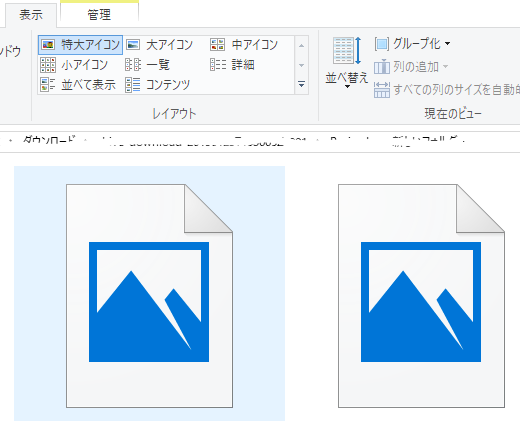
ファイルを開くことなく確認できるのがこの表示のメリットで、これなら、画像表示させる意味がなくなります。
なんとなーくそのままやり過ごしていても、フォルダ内の画像が表示されないと不都合しかありません。
パソコンのフォルダ表示の種類
以下で、パソコンのフォルダ内の画像が表示されない場合の対処法について紹介しますが、そもそもフォルダの表示方法の種類にはどんなものがあるか、について簡単に紹介しておきます。
- 特大・大・中・小アイコン
- 一覧
- 詳細
パソコンのフォルダの表示方法にはいくつかありますが、この辺を覚えておくと便利です。
- アイコンはファイルなどはイメージ表示、写真・画像は縮小表示されます(サムネイル)。
- 一覧はファイル名のみが表示されるので、一画面にたくさんのファイル表示ができます。ファイル名がわかっているならこの表示。
- 詳細表示は、ファイル名のほか、日付、種類、サイズなどが表示できます。それぞれの項目をクリックすると、日付順やサイズの順などに並べ替えもできるのでなにかと重宝する表示方法ですね。
この辺を踏まえて、パソコンのフォルダの画像を表示させる方法について簡単に紹介します。
パソコンのフォルダの画像を表示させる方法①
パソコンのフォルダの画像を表示させるには、まず先程の表示方法による選択が必要です。
- 特大・大・中・小アイコン
- 一覧
- 詳細
などの表示方法があるということでした。
この内、フォルダ内を表示したとき、画像をそのまま表示させるには「アイコン」表示にする必要があります。
この内、画像・写真が縮小表示されるのは
- 特大
- 大
- 中
の3つ。
※小アイコンでは画像として表示されません。
というか、このサイズで画像表示しても、目を凝らしてみないと何なのか判別できませんでした。
設定方法
- パソコンの任意のフォルダを開く
- メニューバーにある表示タブ→「レイアウト」項目にある特大・大・中アイコンのいずれかを選択する
いずれかを選択します。
すると、その都度画像のサイズが変わって表示されるので、好みのサイズを選択しましょう。

ということで、基本的には以上の設定で、パソコンのフォルダ内の画像をそのまま表示させることができます。
とはいえ、この設定でもパソコンのフォルダ内のすべての画像が冒頭のイメージ図になってしまうことがあります。
その場合、次に紹介する設定をしてみましょう。
パソコンのフォルダの画像を表示させる方法②
ということで、メニューからフォルダの画像を表示できるように設定してもうまくいかない場合です。
以下の点を確認してみましょう。
①パソコンのフォルダを表示させたら、「表示」を選択
②右端の項目の「オプション」を選択

オプションのwindowが開きます。

③「表示タブ」を選択
④中段あたりにある「詳細設定」の項目を下にスクロール
「常にアイコンを表示し、縮小版は表示しない」
を探します。
ここにチェックマークが
- あれば→フォルダの画像が表示されない
- なければ→フォルダの画像が表示される
という設定ができますので、画像表示させるときは、
チェックマークを外し、右下の適用をクリック
すればOKです。
オプション画面を閉じて、フォルダの画像を確認すると縮小版の画像が表示されていると思います。
パソコンのフォルダの画像(写真)が表示されないときの対処法まとめ
以上、パソコンのフォルダの画像が表示されないときの設定方法などについて紹介しました。
手順は2つ。
まとめると
- パソコンの任意のフォルダを開く
- メニューバーにある表示タブ→「レイアウト」項目にある特大・大・中アイコンのいずれかを選択する
これでダメな場合は
- フォルダメニューから「表示」
- 右端の「オプション」
- 詳細設定の「常にアイコンを表示し、縮小版は表示しない」のチェックマークを外す
という手順になります。
こんな機能を覚えておくと便利ですよ。
参考になれば幸いです。
ありがとうございました。



自分のパソコン内のフォルダで、自分で作ったホームページのhtmlを表示できるのですが、アップロードして、ホームページの内容を表示すると、画像が山の絵が書いてある画像になり、表示されなくなります。どうしてでしょうか。